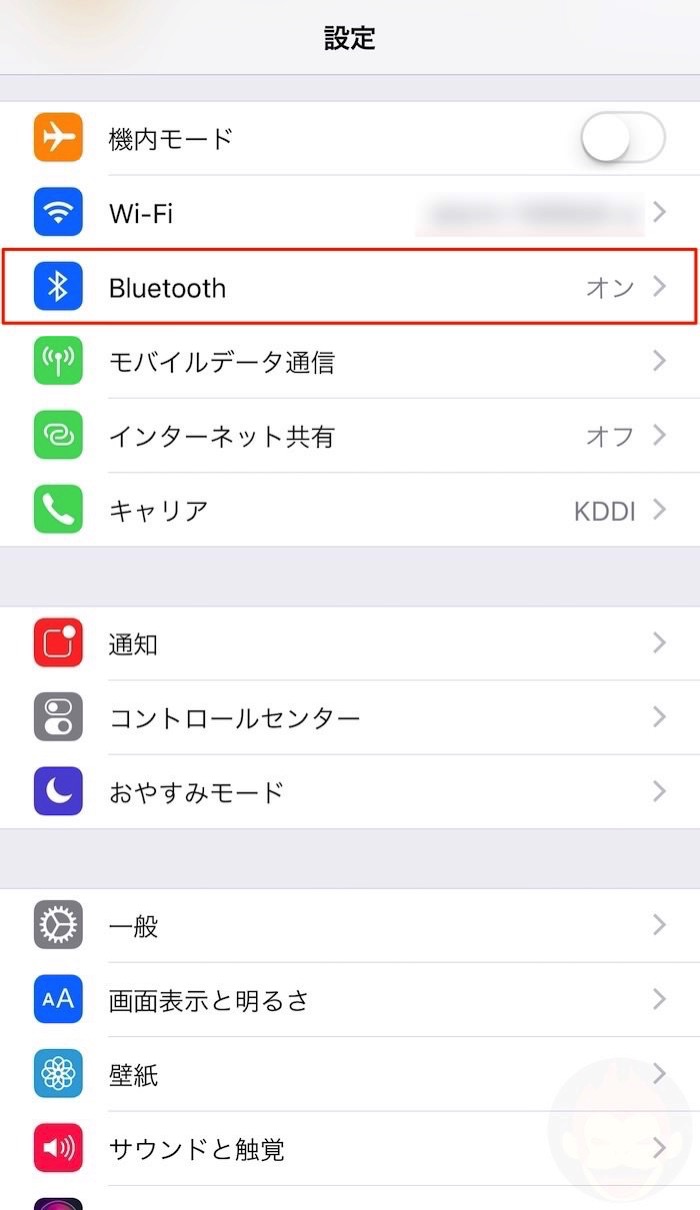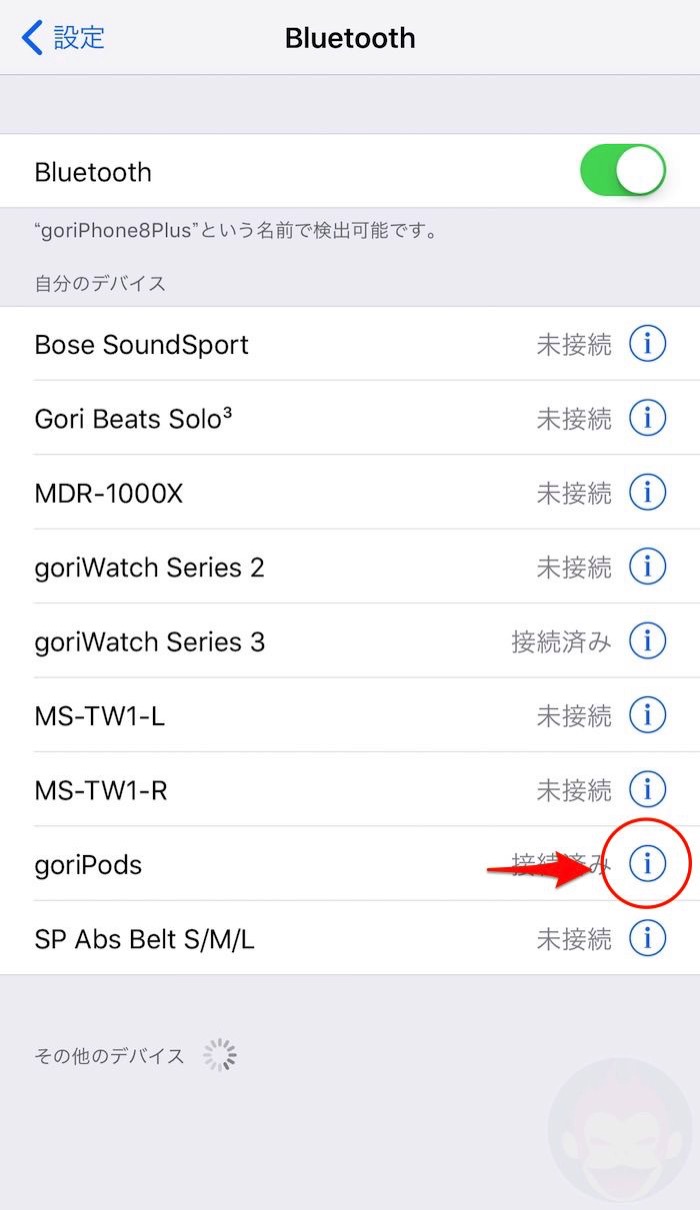AirPodsの名前を変更する方法
「◯◯のAirPods」から変更する手順を解説

僕の所有するAirPodsシリーズは、「goriPods」「goriPods Pro」「goriPods Max」と名付けている。自分の好きな名前に変更すれば、愛着が湧く。
デフォルトでは「◯◯のAirPods」という、あまり格好良くないどころか、下の名前で呼ばれて少し小恥ずかしい状態になっているので、本記事ではAirPodsの名前をiPhoneから変更する方法を紹介する。参考にしてもらいたい。
AirPodsがiPhoneと接続されている時に変更
AirPodsの名前を変更するためには、AirPodsがiPhoneに接続(ペアリング)する。AirPodsのタップ操作を変更する時と同じだ。
「設定」アプリを開き、「Bluetooth」をタップする。接続されているデバイスの一覧からAirPodsを探し出し、右にある「i」ボタンをタップ。
「名前」という項目をタップし、好みの名称に変更すれば設定は完了だ。
複数のデバイスでAirPodsを利用している場合、iCloud経由で同期され新しい名称が反映される!多くの人がAirPodsを持っているからこそ、自分のものであるとわかるようにオリジナルの名称をつけてみてはどうだろうか。
もっと読む
2019.06.26
2019.02.18
2019.01.25
2019.01.23
2018.11.06
2017.12.20
2017.12.05
2017.10.07
2017.09.29
2017.08.22
2017.08.07
コメント(0件)